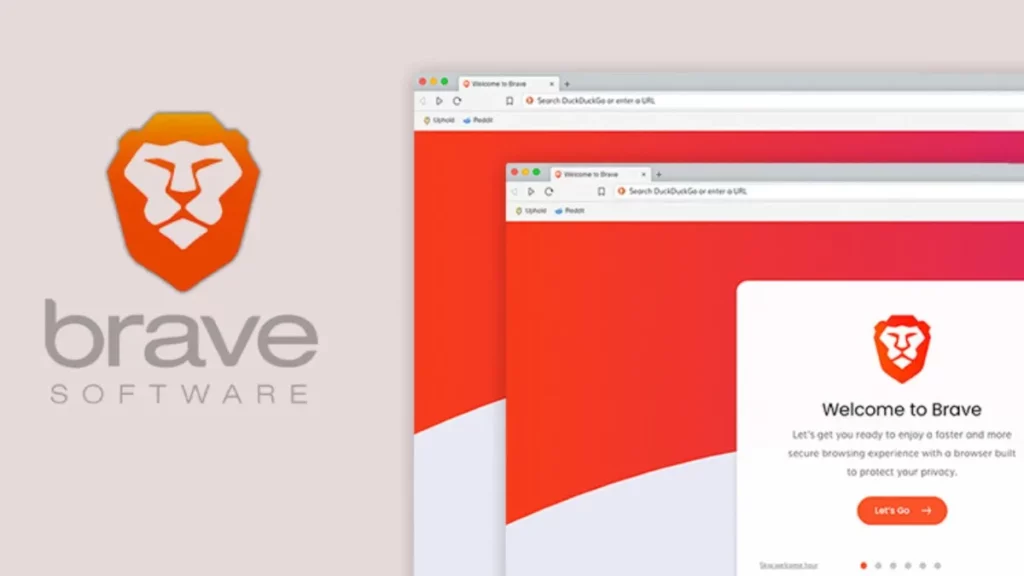Spotify เป็นแพลตฟอร์มสตรีมเพลงชั้นนำของโลก โดยมีผู้ใช้ที่ลงทะเบียนมากกว่า 300 ล้านคน ไม่ต้องสงสัยเลยว่าสูตรของมันสามารถเอาชนะคู่แข่งได้ นอกเหนือจากจำนวนผู้ใช้ดังกล่าวแล้ว เราต้องนับจำนวนผู้ใช้ที่ใช้บริการเป็นประจำโดยไม่ได้สมัครสมาชิกผ่านเวอร์ชันที่มีการโฆษณา พวกเขาเป็นคนที่สงสัยว่าคุณจะมีได้อย่างไร Spotify โดยไม่มีโฆษณาบนพีซี
นี่คือสิ่งที่เกิดขึ้นกับบริการเกือบทั้งหมดที่เราพบบนอินเทอร์เน็ตเวอร์ชันฟรี ค่าผ่านทาง (นอกเหนือจากข้อ จำกัด อื่น ๆ ) คือการโฆษณา บางครั้งมากเกินไป บางครั้งก็น่ารำคาญ ด้วยเหตุนี้ ในโพสต์นี้ เราจะมาดูกันว่าคุณสามารถใช้ Spotify โดยไม่มีโฆษณาใน Windows 10 ได้อย่างไร แต่หลีกเลี่ยงการใช้โปรแกรมติดตั้งละเมิดลิขสิทธิ์ที่ไม่ปลอดภัยโดยสิ้นเชิง
ผู้ที่ใช้ Spotify เป็นประจำจะทราบดีว่าพวกเขามีสองตัวเลือก: เวอร์ชันฟรีและเวอร์ชันพรีเมียมซึ่งมีแผนบริการที่แตกต่างกันด้วย อะไรคือความแตกต่างหลักระหว่าง Spotify แบบฟรีและแบบเสียเงิน? โดยทั่วไปดังต่อไปนี้:
- แม้ว่าเนื้อหาที่มีอยู่จะเหมือนกันทุกประการในทั้งสองเวอร์ชัน ในเวอร์ชั่นฟรี คุณไม่สามารถเลือกเพลงใดเพลงหนึ่งได้ ตัวอย่างเช่น หากเราค้นหาศิลปิน Spotify จะเลือกเพลงแบบสุ่มเพียงหนึ่งเพลงเท่านั้น
- La ดาวน์โหลดเพลง เป็นไปได้เฉพาะในเวอร์ชันที่ต้องชำระเงิน ไม่ใช่ในเวอร์ชันฟรี
- ไม่สามารถทำได้ในเวอร์ชันฟรีเช่นกัน จับคู่แอพกับลำโพงอัจฉริยะ หรืออุปกรณ์อื่นๆ
- สุดท้ายมีคำถามว่า การโฆษณา: โฆษณาที่มีความยาว 10-15 วินาทีซึ่งขัดจังหวะการเรียกดูและการฟังของเรา จะปรากฏเฉพาะในเวอร์ชันฟรีเท่านั้น นั่นหมายความว่า "เวอร์ชันฟรี" มีไม่มากนัก เนื่องจากเราจ่ายเงินด้วยเวลาของเราเอง
แต่เพื่อกำจัดโฆษณามีทางเลือกอื่นมากมาย สิ่งที่เรานำเสนอที่นี่ฟรีและปลอดภัยหนึ่งร้อยเปอร์เซ็นต์ นอกจากนี้ยังอนุญาตให้ใช้เว็บเบราว์เซอร์ปกติของเรา วิธีที่ยอดเยี่ยมในการฟังเพลงบน Spotify ต่อไปโดยไม่ต้องทนกับโฆษณาที่ปรากฏขึ้นทุกที่ และเหนือสิ่งอื่นใด โดยไม่ต้องจ่ายค่าสมัครสมาชิกสำหรับเวอร์ชันพรีเมียม
การใช้เบราว์เซอร์ที่กล้าหาญ
มีแนวคิดที่จะใช้ เบราว์เซอร์ที่สามารถบล็อกโฆษณาบนพีซีของเราได้. มีหลายทางเลือกแต่ กล้าหาญ มันเป็นหนึ่งในสิ่งที่ดีที่สุด. เป็นเครื่องมือที่คล่องตัวมากซึ่งโดดเด่นในด้านความเร็ว ความปลอดภัย และความเป็นส่วนตัว นอกจากนี้ การทำงานของมันคล้ายกับ Chrome มาก ดังนั้นมันจึงใช้งานง่ายทั้งหมด
นี่คือวิธีที่เราสามารถใช้ประโยชน์จาก Brave และฟังเพลง Spotify โดยไม่มีโฆษณาจากคอมพิวเตอร์ของเรา:
- ก่อนอื่นเราต้อง ดาวน์โหลดเบราว์เซอร์ที่กล้าหาญ (ลิงค์อยู่ด้านล่าง) จากหน้าอย่างเป็นทางการ
- แล้วก็ เราติดตั้งเบราว์เซอร์ ตามคำแนะนำของซอฟต์แวร์การติดตั้ง การดำเนินการใช้เวลาน้อยกว่าหนึ่งนาที
- เมื่อติดตั้งแล้ว เราเปิดเบราว์เซอร์ที่กล้าหาญ และในแถบค้นหา ค้นหา Spotify
เพียงเท่านี้ใน Spotify เราก็สามารถค้นหาเพลงหรือเล่นเพลย์ลิสต์ได้อย่างสะดวกสบาย โดยไม่มีโฆษณาคั่น
ลิงค์ดาวน์โหลด: เบราว์เซอร์ที่กล้าหาญ
การติดตั้งตัวบล็อกโฆษณา

อีกวิธีหนึ่งที่เราต้องพิจารณาเพื่อให้สามารถฟังเพลงบน Spotify โดยไม่มีโฆษณาก็คือ ติดตั้งไฟล์ adblocker หรือตัวบล็อกโฆษณา บนพีซีของเรา มีตัวเลือกมากมายให้เลือก แม้ว่าจะเป็นการดีที่สุดถ้าใช้ตัวบล็อกที่เบาและมีประสิทธิภาพ ติดตั้งสะดวกด้วยตัวกรองหลายตัวและสามารถเสนอการกำหนดค่าทางเลือกให้กับเราเพื่อปรับแต่งตามรสนิยมและความชอบของเราเอง
ตัวเลือกที่ดีที่สุดคือ แหล่งกำเนิด uBlock y AdGuard. ตัวบล็อกสองตัวนี้จะมีประโยชน์มาก ไม่ว่าเราจะใช้เบราว์เซอร์ใดก็ตาม และฟรีทั้งคู่
เมื่อดาวน์โหลดไปยังอุปกรณ์ของเราแล้ว เราต้องเข้าถึง Spotify จากพีซีของเราผ่าน การเชื่อมโยงนี้. จากนั้นเราจะตรวจสอบให้แน่ใจว่าตัวบล็อกทำงานตามที่คาดไว้ บล็อกโฆษณาและอนุญาตให้เราเพลิดเพลินกับเสียงเพลงโดยไม่มีสิ่งกีดขวาง จะไม่ช่วยอะไรเรามากนักหากเราเข้าถึง Spotify จากเว็บไซต์หลัก
ผ่านพร็อกซีเซิร์ฟเวอร์
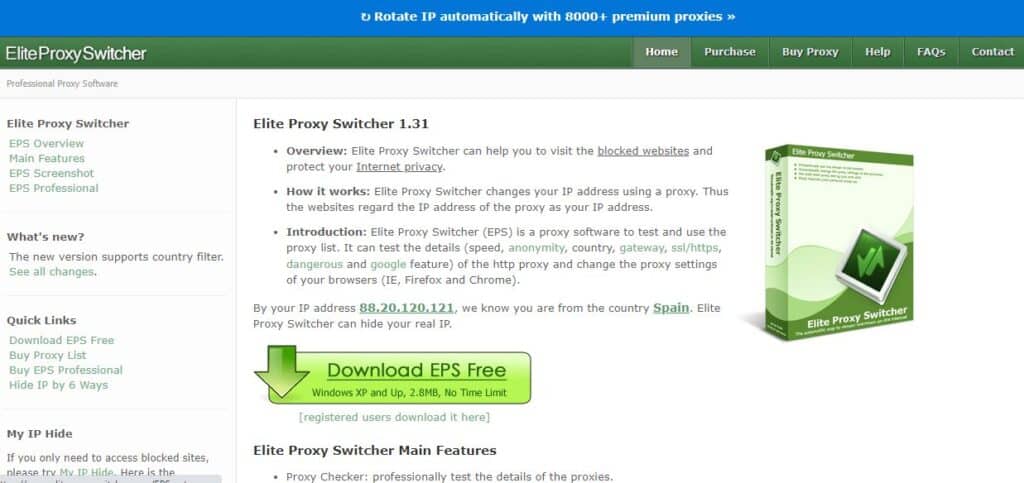
Un พร็อกซีเซิร์ฟเวอร์ เป็นแหล่งข้อมูลอื่นที่เราสามารถใช้เพื่อเพลิดเพลินกับ Spotify โดยไม่ต้องโฆษณาและไม่ต้องจ่ายเงินสำหรับเวอร์ชันพรีเมียม มีตัวเลือกมากมาย เราเลือกตัวเลือกที่มีให้เรา Elite Proxy Switcher, ตัวสลับพร็อกซีที่มีประสิทธิภาพ สิ่งนี้จะช่วยเรา:
- ก่อนอื่นคุณต้องดาวน์โหลด Elite Proxy Switcher จากเว็บไซต์อย่างเป็นทางการ
- แล้วก็ เราติดตั้งโปรแกรม ในคอมพิวเตอร์ ซึ่งอาจใช้เวลาหลายนาที
- เราเรียกใช้ซอฟต์แวร์
- แล้วก็ เราเข้าถึง รายชื่อผู้รับมอบฉันทะ ซึ่งเราสามารถใช้ผ่าน Elite Proxy Switcher เราคัดลอกอันที่เราต้องการใช้
- ขั้นตอนต่อไปคือกลับไปที่อินเทอร์เฟซ Elite Proxy Switcher และใช้ ปุ่ม "+" เพื่อวางที่อยู่ที่เราได้คัดลอกไว้
หลังจากทำตามขั้นตอนเหล่านี้แล้ว ตอนนี้เราสามารถไปที่หน้า Spotify เพื่อเพลิดเพลินกับเพลงของคุณโดยไม่มีโฆษณา